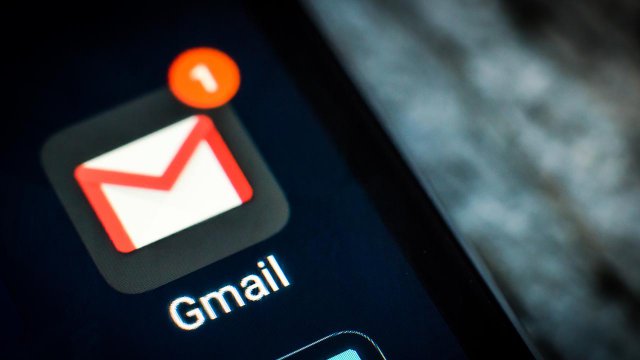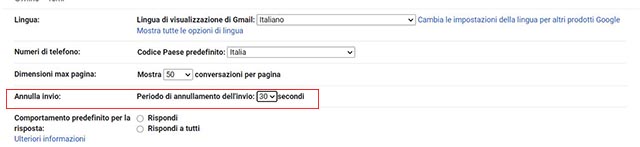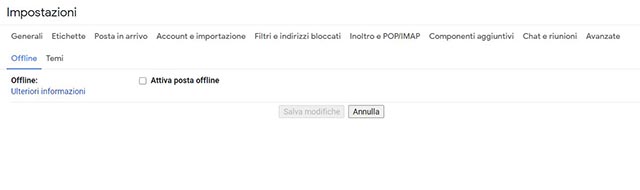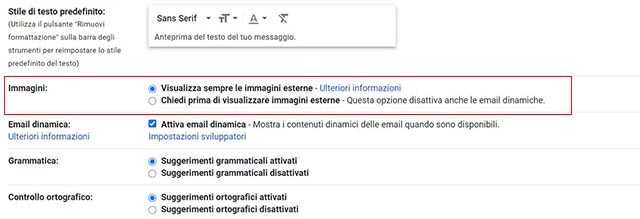Oltre 1,5 miliardi di persone utilizzano ogni giorno Gmail per accedere alla propria posta elettronica, ma quante sanno davvero come garantire la propria privacy e sicurezza informatica? Il provider di posta elettronica di Google infatti offre delle funzioni aggiuntive che forse non tutti conoscono. Se avete inviato una mail, ma vi siete accorti di un errore, potete usare la funzione "Annulla Invio", oppure se non sopportate più lo spam insistente, c'è un modo di bloccare e segnalare i mittenti e le mail sospette così da doverle archiviare una volta per tutte.
Se temete per la privacy della vostra corrispondenza elettronica, potete impostare la "modalità Confidenziale", col messaggio che si autodistrugge dopo il tempo desiderato. Per garantire la sicurezza, invece, sarà meglio imparare a cancellare la cache di Gmail, soprattutto se l'avete aperta su un pc che non è il vostro. E infine, uno sguardo particolare va dato proprio alle immagini, che non solo rallentano il caricamento della vostra posta, ma che potrebbero contenere pixel di tracciamento per spiarvi.
Se siete tra coloro che usano la posta solo per leggere e inviare mail, oppure se avete bisogno di maggiore privacy, ecco cinque consigli sulle funzioni che vi garantiranno maggiore sicurezza e ordine nella vostra Gmail.
Gmail, come filtrare lo spam insistente
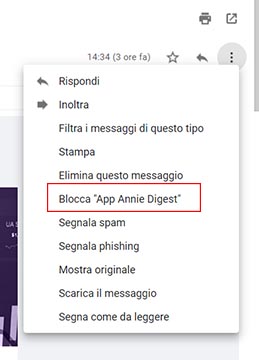
Può capitare che la funzione antispam di Gmail lasci arrivare nella casella di posta in arrivo qualche mail indesiderata. Per ovviare al problema, l'utente potrà impostare un blocco dei singoli mittenti che ritiene più sospetti. Cliccando sui tre pallini in alto a destra nella mail indesiderata appena aperta, si aprirà un menù da cui selezionare l'opzione "Blocca". In questo modo, ogni messaggio in arrivo da quel mittente sarà automaticamente contrassegnato come spam.
Anche se sembra che il sistema antispam non stia funzionando, il consiglio è quello di non disattivarlo. L'obiettivo della funzione non è bloccare solo le mail di quell'utente, ma "allenare" il sistema di filtraggio dello spam di Gmail, attraverso i messaggi che hanno contenuti e caratteristiche analoghe. Proprio le segnalazioni che invii, saranno analizzate da Google per migliorare i suoi algoritmi.
Se invece hai bisogno di tenere ordinata la tua casella di posta in arrivo, puoi creare dei filtri selezionando sempre dalla mail l'opzione "Filtra messaggi come questo". Le azioni così impostate, dal segnare il messaggio come già letto o come non importante, saranno applicate a tutti i messaggi in arrivo da quel tipo o di quel mittente, migliorando la funzione antispam e la sicurezza di Gmail.
"Annulla Invio": come aumentare il tempo dell'opzione di Gmail
Immaginate di aver scritto una mail di lavoro molto importante e di aver visto, subito dopo aver cliccato su "Invia", un refuso oppure di esservi accorti di aver scelto il destinatario sbagliato, mettendo a rischio la vostra privacy. La soluzione all'errore è l'utilizzo della funzione "Annulla Invio", disponibile su Gmail ormai da tempo, consente per default di annullare l'invio entro 5 secondi da quando è stato inoltrato. Quel che non tutti sanno, però, è che il tempo di annullamento dell'invio può essere aumentato.
Cliccando sull'icona dell'ingranaggio in alto a destra nell'interfaccia di Gmail, si accede alle Impostazioni e scorrendo tra le Generali si arriva all'opzione "Annulla Invio", dove si potrà scegliere di avere 5, 10, 20 o anche 30 secondi per poter annullare l'invio della mail e risparmiarsi problemi, malintesi o pessime figure.
Modalità Confidenziale: passcode e autodistruzione per il messaggio Gmail
Una funzione molto recente introdotta da Gmail è la "Modalità Confidenziale". Avrete forse notato che in basso a destra nella bozza di messaggio aperta, è apparso da un po' di tempo un lucchetto. Cliccando su di esso, si imposterà la nuova modalità che garantisce la privacy e la sicurezza della mail inviata.
Utilizzando questa funzione, il destinatario non potrà copiare, inoltrare, stampare o scaricare il messaggio che ha ricevuto. Inoltre, è possibile impostare un passcode, cioè inserendo il numero di telefono del destinatario, per accedere dovrà fare richiesta ogni volta del codice che viene inviato via SMS per poterla aprire.
La "Modalità Confidenziale" non è adatta se volete che il messaggio rimanga nella casella di posta del destinatario: i contenuti infatti "sopravvivono" nella mail sono per un lasso di tempo stabilito, che va da un minimo di un giorno a un massimo di 5 anni.
Nonostante questa funzione possa apparire molto sicura, presenta alcuni limiti: il primo è che chiunque potrebbe fare uno screenshot o una foto alla mail aperta su un altro dispositivo, invalidando così la privacy. Inoltre, se il destinatario non ha l'app ufficiale Gmail, potrebbe doversi collegare via browser alla casella di posta con tutti i rischi per la sicurezza che questo comporta.
Modalità Offline: ricorda di uscire da Gmail e cancellare la cache locale
Un'altra recente funzione offerta dalla posta elettronica di Google è la possibilità di lavorare offline, in modo che i messaggi che scriviamo restino salvati nella nostra Gmail anche se dovessimo ritrovarci senza connessione internet all'improvviso. Una soluzione sicuramente comoda, ma poco sicura se si accede a Gmail Offline da un pc che è condiviso ad esempio con i colleghi, oppure con estranei come in una biblioteca pubblica o un internet point.
Per garantire la propria privacy, è consigliabile impostare la modalità Offline in modo che la cache locale di Gmail venga cancellata ogni volta che si esce dall'account. Per impostare la funzione, bisogna andare su Impostazioni, aprire la tendina Offline e poi spuntare il box "Rimuovi dati offline dal mio computer", così che i tuoi dati sensibili verranno sincronizzati solo al momento dell'accesso al tuo account e non saranno salvati e alla portata di chiunque.
Gmail e le immagini nelle mail in arrivo: scaricarle o no?
Le immagini che sono incorporate nelle mail che riceviamo spesso possono rappresentare un rischio per la nostra privacy e la sicurezza della casella di posta. I mittenti, ad esempio a fini di marketing, potrebbero inserirvi dei pixel di tracciamento per scoprire quando aprite la mail e su quale dispositivo, o ancora se l'avete inoltrata ad altri contatti.
Per evitare che questo accada, Gmail dispone di un sistema di scansione automatica della posta in arrivo e quando individua un messaggio o un mittente sospetto, nasconde la visualizzazione dell'immagine incorporata nella mail a meno che non sia l'utente a decidere di scaricarla.
Se poi è la velocità di caricamento che vi sta a cuore, potete disabilitare il caricamento automatico delle immagini andando su Impostazioni, poi sulla scheda Generale e spuntando l'opzione "Chiedi prima di visualizzare le immagini esterne". In questo modo, sarai tu a decidere se scaricare o meno le immagini, guadagnandone in velocità e anche in sicurezza, scegliendo di visualizzare solo quelle degli utenti fidati.